结束进程快捷键,小编告诉你电脑结束进程快捷键怎么操作
分类:windows7教程 发布时间:2018-07-07 12:50:19
在使用电脑的过程中,有时候会出现某个程序突然卡死,无法关闭,因此也导致程序无法重启。不少用户面对这种情况束手无策,只能通过重启电脑解决。事实上并不用这么麻烦,我们只要结束该程序的相关进程即可。那么,如何强制结束进程?下面,小编给大家介绍电脑结束进程快捷键的步骤。
工作中,进程太多会让系统变卡,所以这时我们就需要结束进程,又或者遇到某个应用程序出现未响应时,或者是需要强行关闭时,我们不需要重新启动电脑,只需要结束某个进程。怎么操作?下面,小编给大家分享电脑结束进程快捷键的技巧。
电脑结束进程快捷键怎么操作
快捷键如下:
1、一般在游戏中可以直接按ESC退出。
2、Alt+F4是关闭当前窗口。
3、还可以用Ctrl+Alt+Del选择任务管理器来结束任务,另外在任务管理器中,结束任务的快捷键是Alt+E。
(Ctrl+Shift+Esc,直接调出任务管理器)
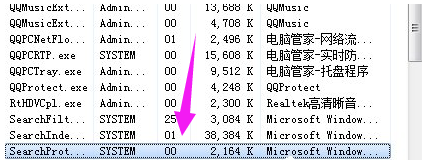
快捷键系统软件图解1
4、当然也可以直接点击右上角的叉号来正常关闭。不过关闭前请记得保存哦。
结束进程快捷键有那些就给大家介绍到这里了。熟练掌握快捷键,可以帮助到我们很多地方,给我们带来很多方便






 立即下载
立即下载







 魔法猪一健重装系统win10
魔法猪一健重装系统win10
 装机吧重装系统win10
装机吧重装系统win10
 系统之家一键重装
系统之家一键重装
 小白重装win10
小白重装win10
 杜特门窗管家 v1.2.31 官方版 - 专业的门窗管理工具,提升您的家居安全
杜特门窗管家 v1.2.31 官方版 - 专业的门窗管理工具,提升您的家居安全 免费下载DreamPlan(房屋设计软件) v6.80,打造梦想家园
免费下载DreamPlan(房屋设计软件) v6.80,打造梦想家园 全新升级!门窗天使 v2021官方版,保护您的家居安全
全新升级!门窗天使 v2021官方版,保护您的家居安全 创想3D家居设计 v2.0.0全新升级版,打造您的梦想家居
创想3D家居设计 v2.0.0全新升级版,打造您的梦想家居 全新升级!三维家3D云设计软件v2.2.0,打造您的梦想家园!
全新升级!三维家3D云设计软件v2.2.0,打造您的梦想家园! 全新升级!Sweet Home 3D官方版v7.0.2,打造梦想家园的室内装潢设计软件
全新升级!Sweet Home 3D官方版v7.0.2,打造梦想家园的室内装潢设计软件 优化后的标题
优化后的标题 最新版躺平设
最新版躺平设 每平每屋设计
每平每屋设计 [pCon planne
[pCon planne Ehome室内设
Ehome室内设 家居设计软件
家居设计软件 微信公众号
微信公众号

 抖音号
抖音号

 联系我们
联系我们
 常见问题
常见问题



